php小編小新今天為您介紹如何解決Windows 10系統電腦解析度被鎖定無法調整的問題。有時候我們在使用電腦時,會遇到解析度被鎖定的情況,導致顯示效果不佳。這可能是由於驅動問題或系統設定不正確所致。接下來,我們將為您詳細介紹一些解決該問題的方法,幫助您恢復正常的解析度設置,提升電腦顯示效果。
1、右鍵點選桌面空白處,選擇「顯示設定」開啟。
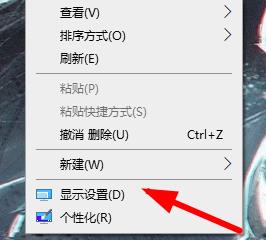
2、進入新的介面後,點選右側的「進階顯示設定」。
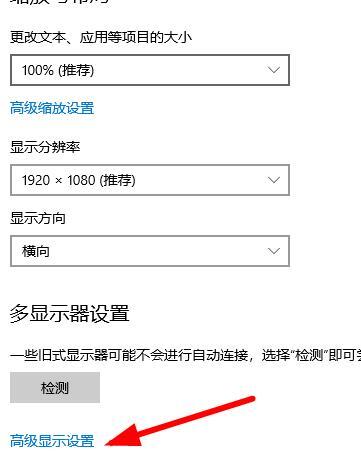
3、隨後點選目前顯示器的「適配器屬性」。

4、然後在開啟的視窗中,點選「適配器類型」一欄中的「屬性」按鈕。
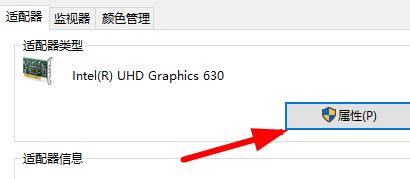
5、進入新視窗後,需要點擊上方中的「驅動程式」標籤。
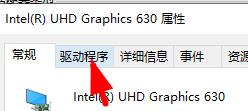
6、然後點擊左側欄中的“更新驅動程式”,最後再點擊“自動搜尋驅動程式”,並等待安裝完成就可以了。
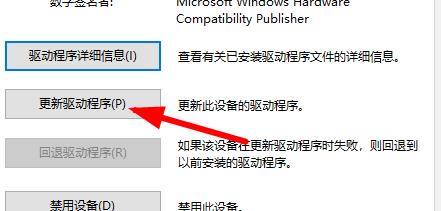

| 其他問題 | #不符合密碼原則規格 | ||
| 滑鼠遊標突然變大 | #帳號同步 | ||
| #小智桌面開機自動啟動後提示模組初始化失敗 | #查看電腦設定資訊 | win32動態載入dll | |
以上是解決Windows 10系統電腦解析度被鎖定無法調整的問題的詳細內容。更多資訊請關注PHP中文網其他相關文章!




